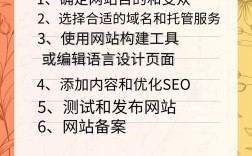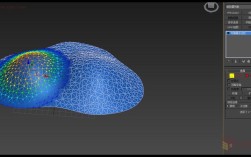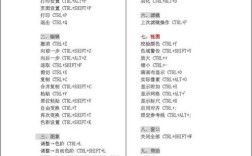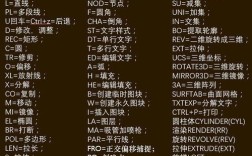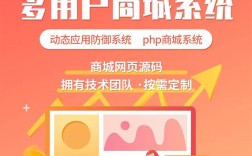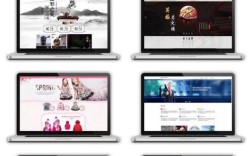在CAD的使用过程中,许多用户往往只掌握了基础的绘图和编辑命令,而忽略了那些隐藏的实用功能,这些命令虽不常用,却能在特定场景下大幅提升绘图效率,以下是一些鲜为人知但极具价值的CAD命令,以及它们的具体应用场景和操作方法。
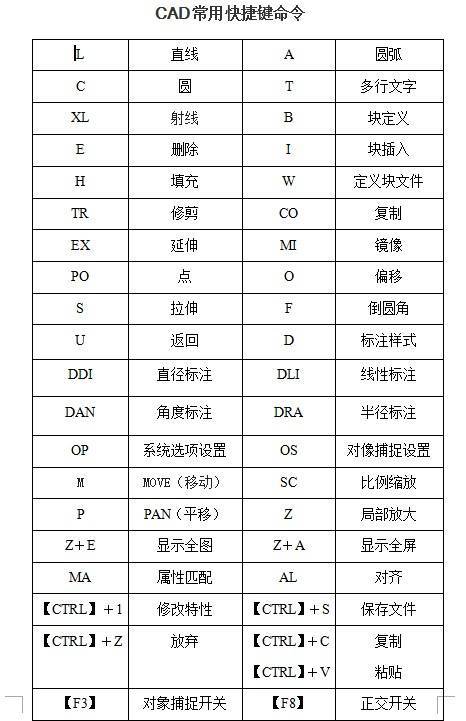
MATCHPROP(属性匹配)是一个常被忽视的命令,它类似于Word中的格式刷,当需要将某个对象的图层、颜色、线型等属性快速应用到其他对象时,只需选中源对象,输入MATCHPROP,然后选择目标对象即可,无需手动逐项调整,在绘制复杂的建筑平面图时,若需统一所有门窗的标注样式,使用该命令可节省大量重复操作时间。
LAYISO(隔离图层)和LAYUNISO(取消隔离)在处理复杂图层时非常高效,当只想查看或编辑某一图层上的对象时,输入LAYISO,选择该图层上的任意对象,系统会自动隐藏其他图层;编辑完成后,输入LAYUNISO即可恢复所有图层,这一功能在机械装配图中尤为实用,可快速聚焦于特定部件的修改。
对于需要精确控制的对象位置,ALIGN(对齐)命令比传统的移动和旋转更灵活,它允许用户通过指定源点和目标点,将对象对齐到指定位置,甚至可以缩放对象以匹配目标尺寸,在将倾斜的零件图块插入到装配体时,使用ALIGN可一次性完成位置、角度和尺寸的调整,无需多次操作。
在批量修改对象特性时,CHSPACE(切换空间)和VP(视口)的组合使用能实现模型空间与图纸空间的快速切换,若需在布局中调整多个视口的比例或显示内容,可双击进入视口,使用VP命令修改视口属性,再通过CHSPACE返回模型空间,确保图纸布局的准确性。
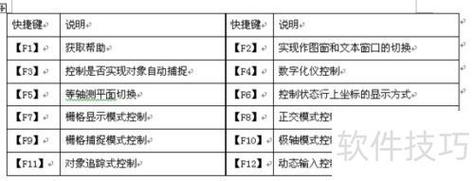
DIMJOGLINE(折弯标注)和QLEADER(快速引线)能优化标注的显示效果,当标注点超出图形范围时,DIMJOGLINE可添加折弯线,使标注更紧凑;而QLEADER则能快速创建带文字的引线标注,适用于注释或说明,避免手动绘制引线的繁琐。
对于需要创建重复图形的场景,ARRAYPATH(路径阵列)和ARRAYPOLAR(极轴阵列)比传统阵列更强大,路径阵列可沿曲线(如弧线或样条曲线)均匀分布对象,适用于管道或道路的绘制;极轴阵列则能围绕指定点创建环形阵列,常用于齿轮或法兰的绘制。
在编辑复杂图形时,BREAK(打断)和JOIN(合并)命令的灵活使用能简化操作,BREAK可将对象分为两部分或删除某一部分,而JOIN可将多个对象合并为一个,例如将断开的线段重新连接成完整线条。
SYSVDRAWORDER(绘图顺序)可控制对象的显示层级,当多个对象重叠时,通过调整绘图顺序,可使特定对象显示在最上层或最下层,避免遮挡问题,这在填充图案或文字标注中尤为常见。
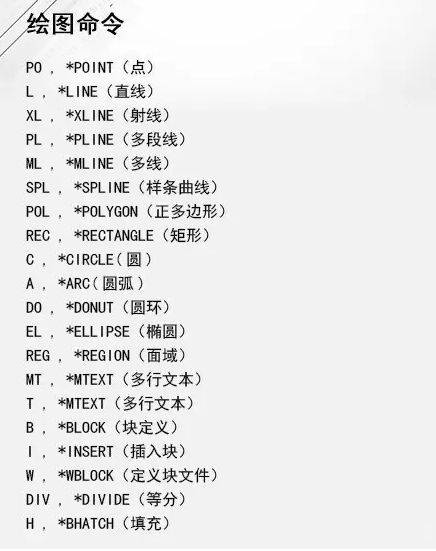
以下表格总结了部分冷门命令及其功能:
| 命令 | 功能描述 | 适用场景 |
|---|---|---|
| MATCHPROP | 匹配对象属性 | 统一图形样式 |
| LAYISO | 隔离图层 | 聚焦编辑特定图层 |
| ALIGN | 对齐对象并调整位置/尺寸 | 部件装配与定位 |
| CHSPACE | 切换模型空间与图纸空间 | 布局视口调整 |
| DIMJOGLINE | 添加折弯标注 | 超长尺寸标注 |
| ARRAYPATH | 沿路径阵列对象 | 曲线分布图形 |
相关问答FAQs
Q1: 如何快速找到CAD中的冷门命令?
A1: CAD提供了命令别名和快捷键功能,可通过在命令行输入ALIAS或ACADPGP查看和自定义命令别名;按F1打开帮助文档,在“命令参考”中可搜索所有命令的详细说明。
Q2: LAYISO命令是否会影响图层状态?如何恢复?
A2: 使用LAYISO隔离图层后,其他图层会被隐藏,但不会删除或修改图层内容,输入LAYUNISO或按Ctrl+Shift+I可快速恢复所有图层的显示,也可通过“图层特性管理器”手动开启所有图层。